[Android必学]许多您不知道的“Play商店”的各种进阶使用教学(下)
继昨天的许多您不知道的“Play 商店”的各种进阶使用教学上篇后,继续分享其他小技巧,如果Google又推出新服务再继续写补完篇。
批次删除“我的应用程序”清单里的少用程式
如果有一堆软件都已经没有在使用了,一个一个删不就很麻烦,也有一次砍一堆的方法,步骤也差不多。
一样进入PLAY 商店–>按下MENU键–>选择“我的应用程序”: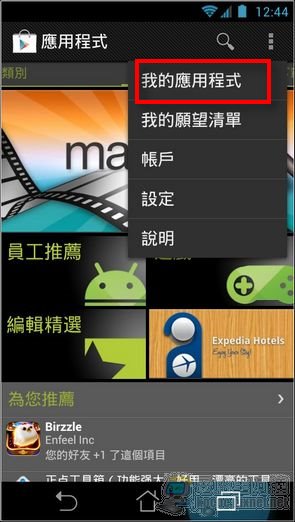
接着选择“我的应用程序”里面的全部,选择想要移除的App按住不放,此时那个软件名称上方会变蓝色,接着继续选择其他想要移除的软件(点名称旁边的范围):


如下图我选了好几个,他们都变成了蓝色底就是被选中要一口气删除的App,接着点击右上角的“删除符号”,就可以从“我的应用程序”中一次性的移除一堆已经没安装的软件:

移除后都不见了,看起来也清爽多了,移除“我的应用程序”里的软件名称只能在Android装置进行,在网页版我还没找到方法:

以上操作方法是LEO大研究出来的,感谢他。
Android平板批次删除“我的应用程序”清单里的少用程式
UPDATE:由于有粉丝问说平板怎么做,其实几乎一样。但是Android平板电脑MENU里面并没有“我的应用程序”,而是在Play市集的右上角笔者框起来的图示:
接着选择“全部”,选择想要移除的App按住不放,此时那个软件名称上方会变蓝色,接着继续选择其他想要移除的软件(点名称旁边的范围):

最后执行删除就可以批次删除软件:
使用Play 商店网页删除Android装置里面的App
在Android装置上如果想要移除软件的话,必须由设定–>应用程序才能移除(也可以装App Monster之类的软件),但加起来还是要好几个步骤总是有点麻烦,其实在网页版的Play 商店就可以删除程式,以装置里面的“24h购物”为例:
由Play 商店右上角的“我的ANDROID应用程序”(https://play.google.com/apps)找到“24h购物”,点击旁边的“删除”(下面的< / >可切换到其他软件页面):
执行“解除安装”:

装置里面的“24h购物”就自行消失了:
修改/删除Android装置显示名称
在Play商店你要安装App时可以指定要装的Android装置,以我个人为例因为我常写开箱文所以我名下的Android装置有一大串 ,有时候要指定还真的要花点时间找:
,有时候要指定还真的要花点时间找:
这个时候只要点击PLAY商店网页版最下方的“我的订单与设定”(https://play.google.com/store/account):
接着切换到“设定”就可以看到你Gmail账号底下的所有装置,显示“未命名的装置”的Android装置会显示原生的手机型号。在“显示设定”的勾勾可以切换是否要显示在您的Android装置清单中,最右边的“编辑”可以将自己常用的装置命名:
假设我把我现在使用的“ASUS PadFone”改名为“我的爱机”后执行“更新”:
如此以后PadFone就会显示为“我的爱机”了,另外有些Android已经归还或是脱手的就可以顺便把“在选单中显示”旁的勾勾取消:
最后看看修改前/修改后的差别吧,现在没在使用的Android装置消失了,ASUS PadFone也改名了,简单吧:

延伸阅读:
标签: 资讯头条 kotoo科技资讯 kotoo科技 kotoo科技资讯头条 科技资讯头条 KOTOO商业产经 新闻网 科技新闻网 科技新闻 Kotoo科技新闻网 Kotoo Kotoo科技新闻网 科技新闻 新闻网 KOTOO商业产经 科技资讯头条 kotoo科技资讯头条 kotoo科技 kotoo科技资讯 资讯头条 Kotoo 科技新闻 科技新闻网 新闻网 KOTOO商业产经 科技资讯头条 kotoo科技资讯头条 kotoo科技 kotoo科技资讯 资讯头条
热门推荐
最新内容
-
NVIDIA's Jensen Huang has concluded his trip to China without meeting with Chinese AI company DeepSeek.
-
斯里兰卡与国际货币基金组织IMF就226亿贷款达初步协议
-
美国禁英伟达向华售顶级人工智能晶片 中:反对滥用管制措施
-
腾讯年内传减持千亿股票资产 腾讯:没设目标金额
-
奈雪的茶2022上半年营收20.45亿净亏损2.49亿,总门店超900家
-
中国四大资产管理公司AMC据报债务沉重 难救助房企
-
俄罗斯乌克兰战争现转折 乌克兰军方证实南部展开反攻
-
万达董事长王健林独子国民老公王思聪退任万达集团董事
-
日本企业家“京瓷”和“KDDI”创始人稻盛和夫去世!曾创立两家世界500强
-
香港汇丰银行亚太区前主席郑海泉昨晚离世 终年74岁







